Afficher le dossier Bibliothèque sur macOS Sierra (10.12) peut s’avérer utile pour certains utilisateurs avancés. En effet, ce dossier « Library » est caché par défaut. Il contient pourtant des données essentielles tels que les caches des apps natives de votre Mac, les données des apps installées, les sauvegardes de vos jeux, etc. En complément de lecture, et si vous en avez besoin, sachez que vous pouvez aussi plus radicalement décider d’Afficher tous les fichiers cachés macOS Sierra (10.12).
Afficher le dossier Bibliothèque sur macOS Sierra (10.12) : via le Terminal
Par défaut le dossier Bibliothèque (Library) est masqué. Il suffit d’ouvrir le Finder et de regarder au sein de votre répertoire utilisateur pour vous en apercevoir.
Il suffit d’ouvrir le Terminal depuis le Finder (Applications et Utilitaires) ou de le lancer via une commande Spotlight cmd⌘ + barre d’espace (mot-clé « Terminal »). Ensuite, on saisit la commande suivante suivie de la touche Entrée :
chflags nohidden ~/Library/
Au final, le dossier Bibliothèque apparaît comme prévu, comme on peut le voir sur la capture ci-dessous.
Afficher le dossier Bibliothèque sur macOS Sierra (10.12) : via le Finder
Voici une autre méthode. Lancez le Finder et cliquez sur votre dossier utilisateur (jcb pour nous). Allez dans le menu déroulant Présentation et Afficher les options de présentation (⌘J).
Dans la fenêtre qui s’ouvre immédiatement, il suffit de cocher l’option Afficher le dossier Bibliothèque pour l’afficher et le décocher pour le masquer à nouveau.
Afficher le dossier Bibliothèque sur macOS Sierra (10.12) : vue temporaire
Les deux solutions précédentes affichent en permanence le dossier Library. C’est à vous de le cacher à nouveau, si vous n’en avez plus besoin. Cette troisième solution permet d’afficher temporairement, ponctuellement le répertoire Bibliothèque. Ouvrez une fenêtre du Finder. Rendez-vous ensuite au menu déroulant sur Aller tout en maintenant appuyé le raccourci clavier alt ⌥ (Option Key) sous Sierra (ou bien Shift ⇧ si vous êtes sous Mac OS X El Capitan).
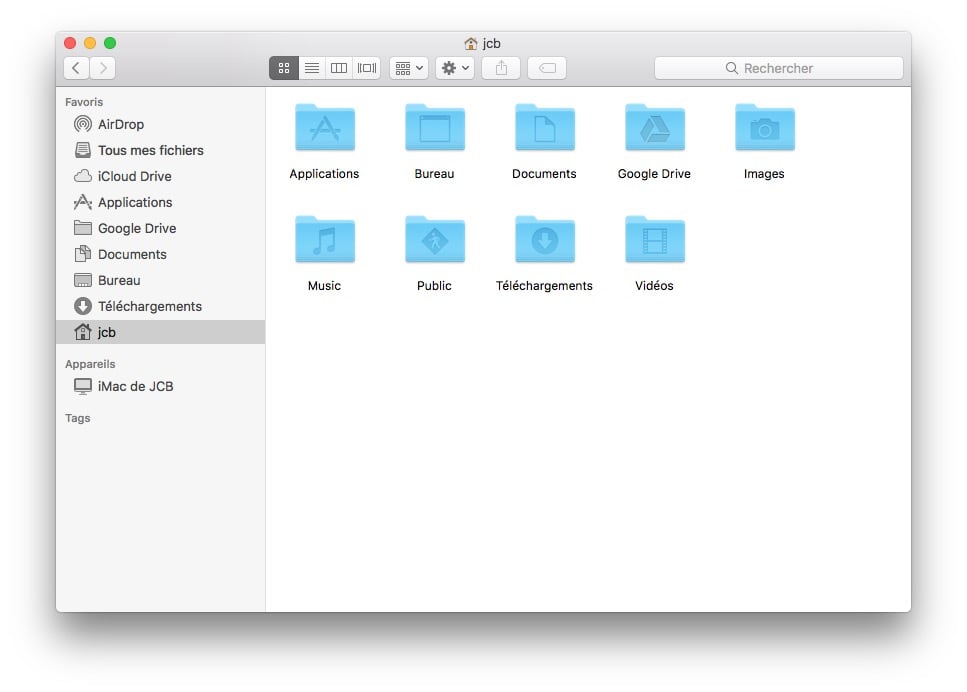

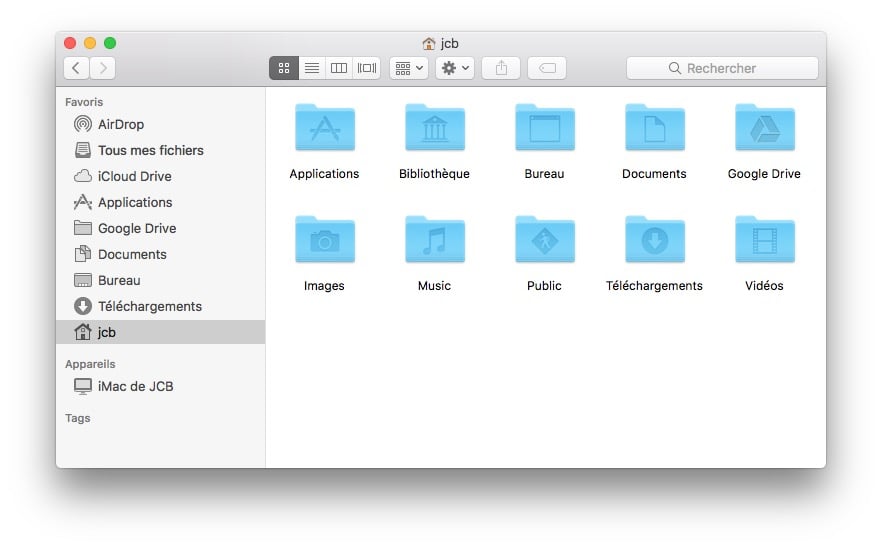

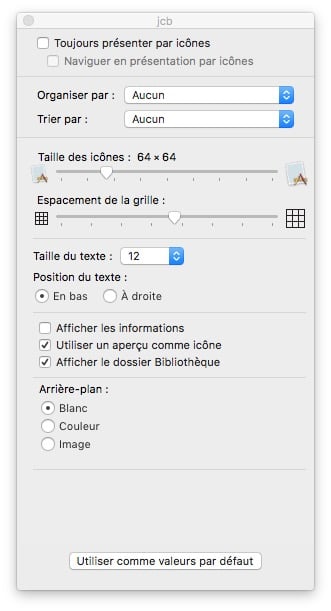
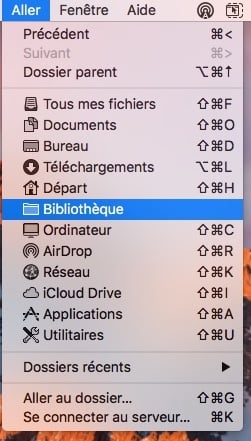
juste formidable! ça fait 15 jours que je le cherche! hihi!
Merci à vous cachés sur votre planète!
Bonjour
je ne comprends pas car cela ne donne pas finalement les mêmes vues que vous aviez copiées de votre écran